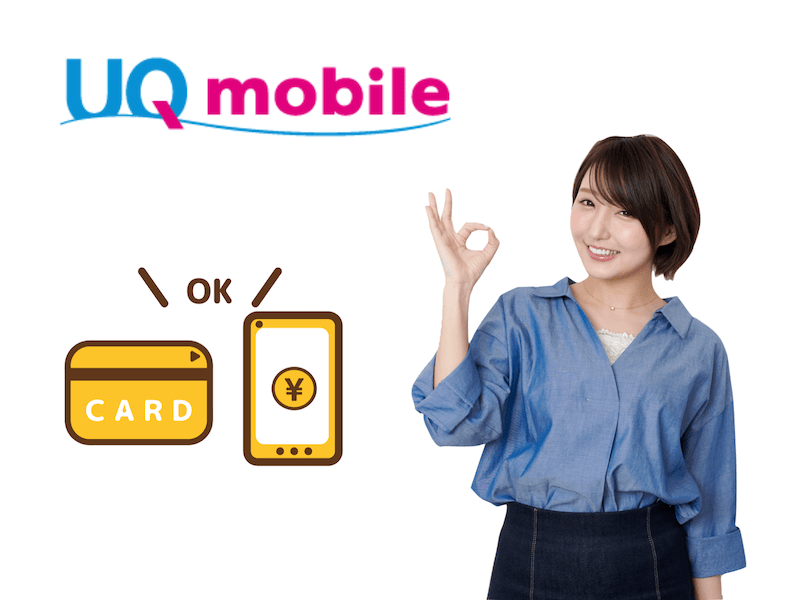
※本ページはプロモーション(広告)が含まれています。
「UQモバイルでキャリア決済はできるの?」「どうやって紐づけするの?」
au・ソフトバンク・ドコモなどでは利用できるキャリア決済。「UQモバイルに乗り換えたらキャリア決済できなくなるのでは?」と不安に思いますよね。
結論から言うと、UQモバイルでもキャリア決済はできます。
ただし「利用限度額がある」「機種によっては利用できない」など、いくつかの注意点もあるんです。
この記事では、UQモバイルでキャリア決済に紐づけする手順を画像付きで解説します。
キャリア決済を利用する際の注意点も紹介しているので、ぜひ最後まで読んで参考にしてください!
\ WEBなら最大22,000円割引/
おすすめの格安SIMは「【2025年5月】格安SIMのおすすめを26社から比較!初めてにはこれ!」で紹介しています。
UQモバイルの評判は「UQモバイルの評判は抜群!口コミから分かるその魅力とは?【2024年最新版】」で紹介しています。
UQモバイルのキャンペーンは「キャンペーンでUQモバイルを最大限お得に申し込む方法!」で紹介しています。
| 機種変更の方 におすすめ | |
|---|---|
| 他社から乗り換え の方におすすめ | |
| 新規契約の方 におすすめ | |
| auから乗り換え の方におすすめ |
※2025/05/19時点の情報です。※引用:UQモバイル公式
1.UQモバイルではキャリア決済が利用可能

UQモバイルでは、「auかんたん決済」によるキャリア決済が利用できます。
キャリア決済とは、スマホの通信料金などと一緒に、Google PlayやApp Storeなどで購入した代金をまとめて支払いできる決済サービスのことです。
スマホの利用料金とまとめて支払うことで、支出管理が楽になるのが最大のメリットです。
\ WEBなら最大22,000円割引/
UQモバイルのキャリア決済が利用できるサービス
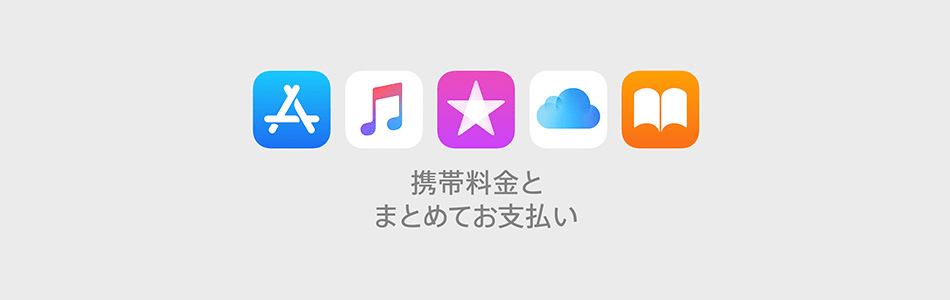
以下のようなサービスでキャリア決済が利用できます。
- Google Play
- App Store
- Apple Music
- iTunes Store
- Apple Books
- Amazonなどのネットショッピングサイト
アプリや書籍、音楽などの支払いをまとめてサクッと決済できて便利です。
支払い額は「my UQ mobile」で確認できる
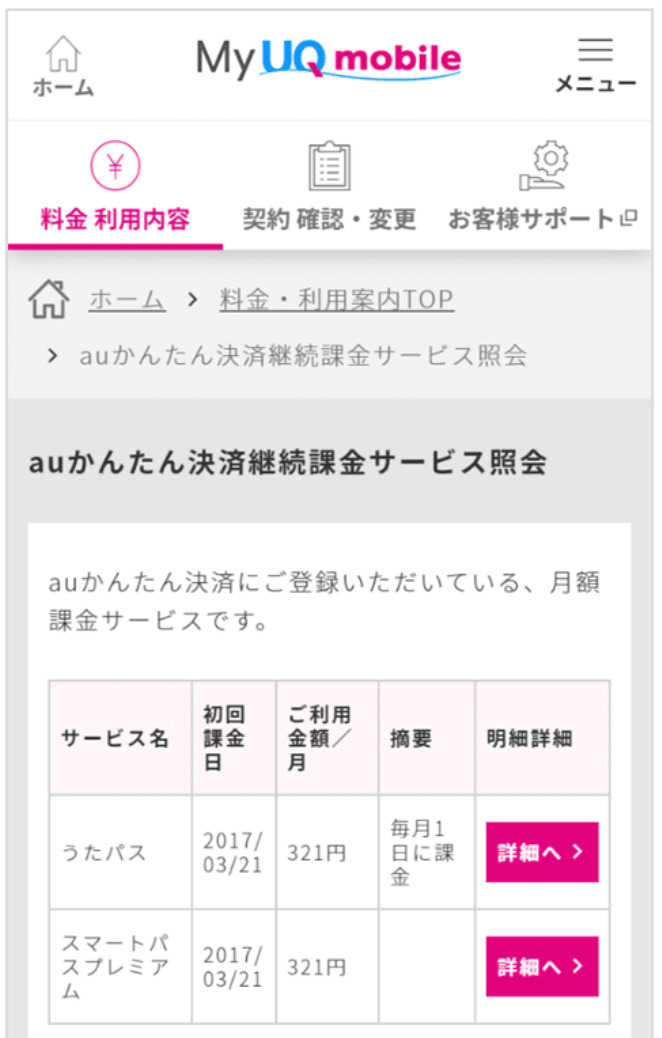
キャリア決済を利用して支払った額(支払い履歴)は、「my UQ mobile」で確認できます。
- 「my UQ mobile」にアクセス
- 「料金利用内容」をタップ
- 「auかんたん決済明細照会」をタップ
- 「ご利用月」を選択
「my UQ mobile」のアプリをインストールしておけば、いつでも手軽に利用額をチェックできますよ。
\ WEBなら最大22,000円割引/
2.UQモバイルでキャリア決済を紐づけする手順
UQモバイルでキャリア決済を利用するには、au IDと紐づけする必要があります。
au IDを紐づけする手順は、以下のとおりです。
- 「au ID」の公式サイトにアクセスしてログインをタップ
- メニューをタップして「UQ mobile契約にau IDを登録する」をタップ
- UQ mobileの電話番号と暗証番号を入力
- SMSに送られてきた確認コードを入力
- 「UQ mobile」契約を登録するをタップして完了
画像と一緒に見ていきましょう(PCでもほぼ同様の手順で進められます)。
ただ、iPhoneを利用している人がキャリア決済をするには、事前設定が必要です。
くわしくは、記事の後半に記載している【注意点3.iPhoneの場合は事前設定が必要(ページ内を移動します)】を参照してください。
手順1.「au ID」の公式サイトにアクセスしてログインをタップ
キャリア決済を紐づけするために、まずはau IDの公式サイトにアクセスしましょう。
電話番号/メールアドレス/au IDの、いずれかでログインできます。
手順2.メニューをタップして「UQ mobile契約にau IDを登録する」をタップ
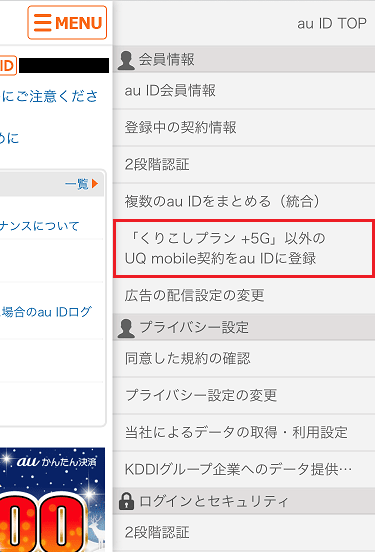
次に、画面右上の「MENU」をタップしましょう。
一覧が表示されるので、その中から「UQ mobile契約をau IDに登録」を選択してください。
手順3.UQ mobileの電話番号と暗証番号を入力
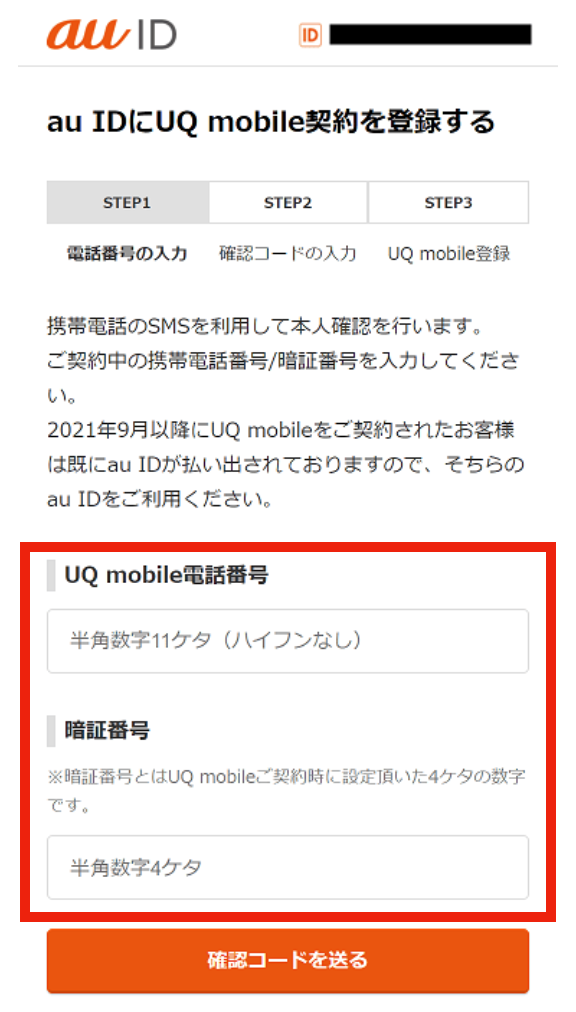
UQ mobileで契約している電話番号と、4桁の暗証番号を入力しましょう。
4桁の暗証番号は、UQモバイルを契約した際に設定した番号です。
手順4.SMSに送られてきた確認コードを入力
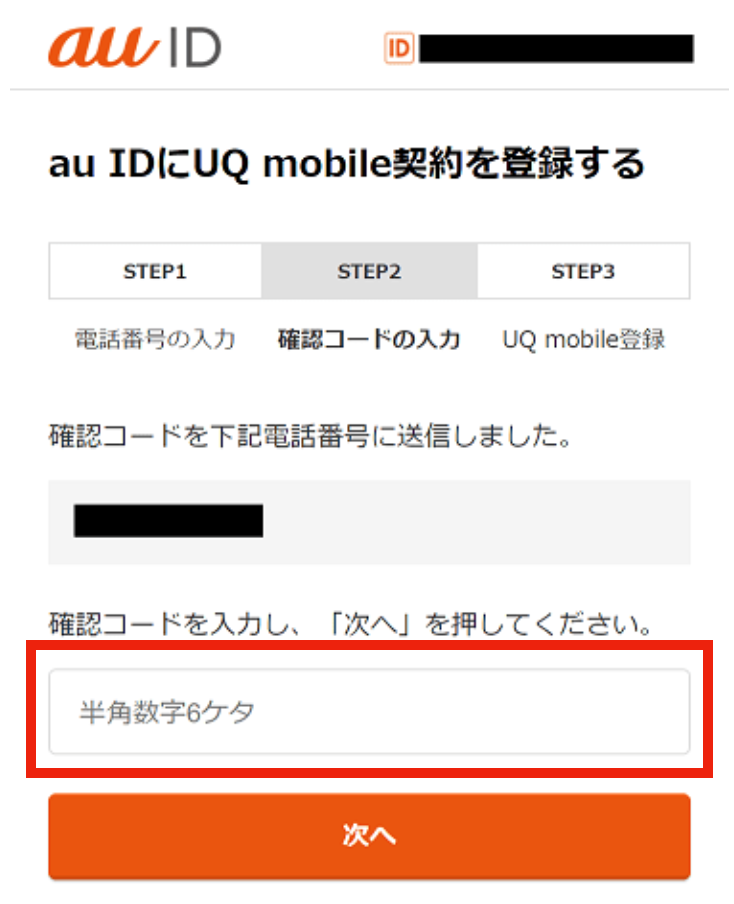
SMSに6桁の確認コードが送られてくるので、半角数字で入力してください。
手順5.「UQ mobile」契約を登録するをタップして完了
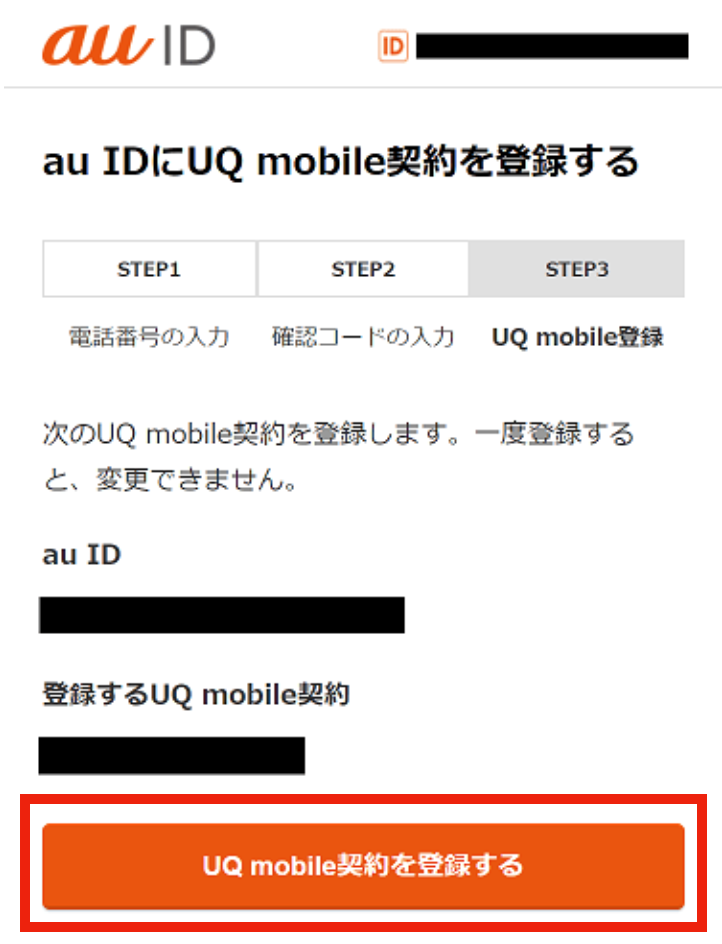
最後に、「UQ mobile契約を登録する」をタップすれば、紐づけは完了です。
先述したサービス(ページ内を移動します)での決済時に「キャリア決済を利用する」を選んで利用しましょう。
3.キャリア決済利用時の注意点3つ
キャリア決済を利用する際には、以下の3点に注意しましょう。
- 利用限度額がある
- 機種によっては利用できない
- iPhoneの場合は事前設定しないとキャリア決済できない
順番に解説します。
注意点1.利用限度額がある
キャリア決済は、1ヶ月間に利用できる限度額に制限があります。
利用限度額は、利用者または契約者の年齢と、UQモバイルの契約期間によって決まります。
| UQモバイルの契約期間 | |||
| 4ヶ月未満 | 4ヶ月以上25ヶ月未満 | 25ヶ月以上 | |
| 13歳未満 | 最大1,500円 | 最大1,500円 | 最大1,500円 |
| 13歳以上20歳未満 | 最大10,000円 | 最大10,000円 | 最大10,000円 |
| 20歳以上 | 最大10,000円 | 最大30,000円 | 最大50,000円 |
※引用元:UQモバイル公式
限度額を超えて決済をするとエラーが表示される
限度額を超えるとエラー画面が表示され、決済ができなくなります。
また、限度額を超えた月は、それ以上キャリア決済が利用できなくなるので注意しましょう。
利用限度額は毎月1日にリセットされる
利用限度額は、毎月1日にリセットされるので、限度額を超えた場合は翌月まで待ちましょう。
ただ、早朝や午前中などの早い時間帯だと、リセットされていない場合もあります。
注意点2.機種によっては利用できない
UQモバイルのキャリア決済は、機種によっては利用できません。
たとえば、「DIGNO®︎Phone」はキャリア決済サービスの対象外です。
UQモバイルのキャリア決済を利用できる機種
- UQモバイルで購入した機種
- App Storeを利用できる機種(iPhone)
- Google Playを利用できる機種(Android)
注意点3.iPhoneの場合は事前設定が必要
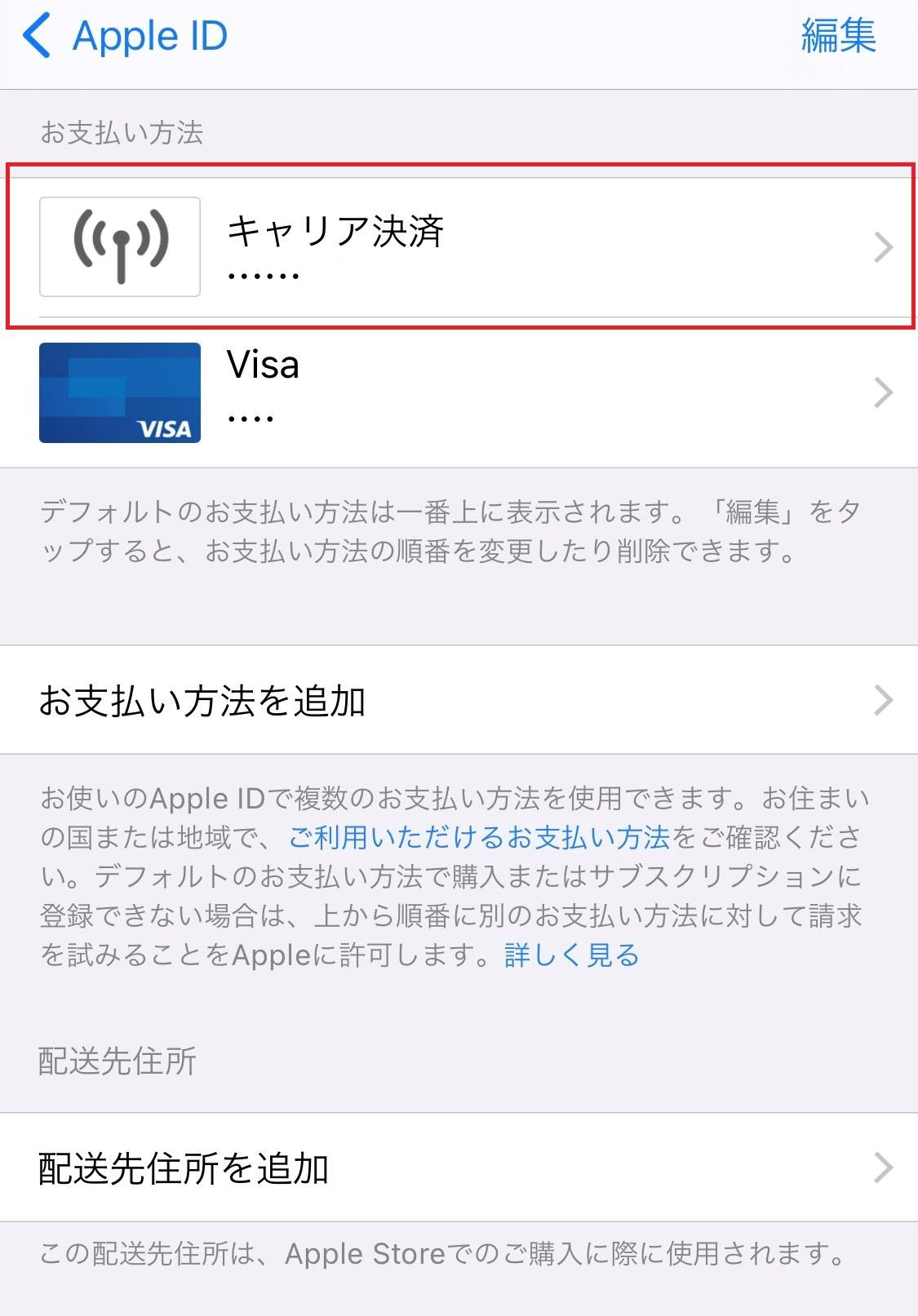
iPhoneでキャリア決済する場合、設定画面から事前に設定しておかないと決済できません。
キャリア決済の設定方法は、以下のとおりです。
- 「設定」アプリを開く
- 自分の名前をタップ
- 「支払いと配送先」をタップ
- 「お支払い方法を追加」をタップ
- 「キャリア決済」を選択
- 「この携帯電話番号を使用する」を選択
- 画面右上の「送信」をタップ
- 「完了」をタップして終了
Androidの場合は、支払い画面で決済方法を選択できるので、事前設定する必要はありません。
まとめ
最後に、この記事のポイントをまとめます。
- UQモバイルでもキャリア決済できる
- 利用限度額がある
- 機種によっては利用できない
- iPhoneの場合は事前に設定しないとキャリア決済できない
格安SIMではなかなか利用できない「キャリア決済」も、UQモバイルでは利用可能です。
便利でお得なスマホ生活を送ってくださいね!
\ WEBなら最大22,000円割引/


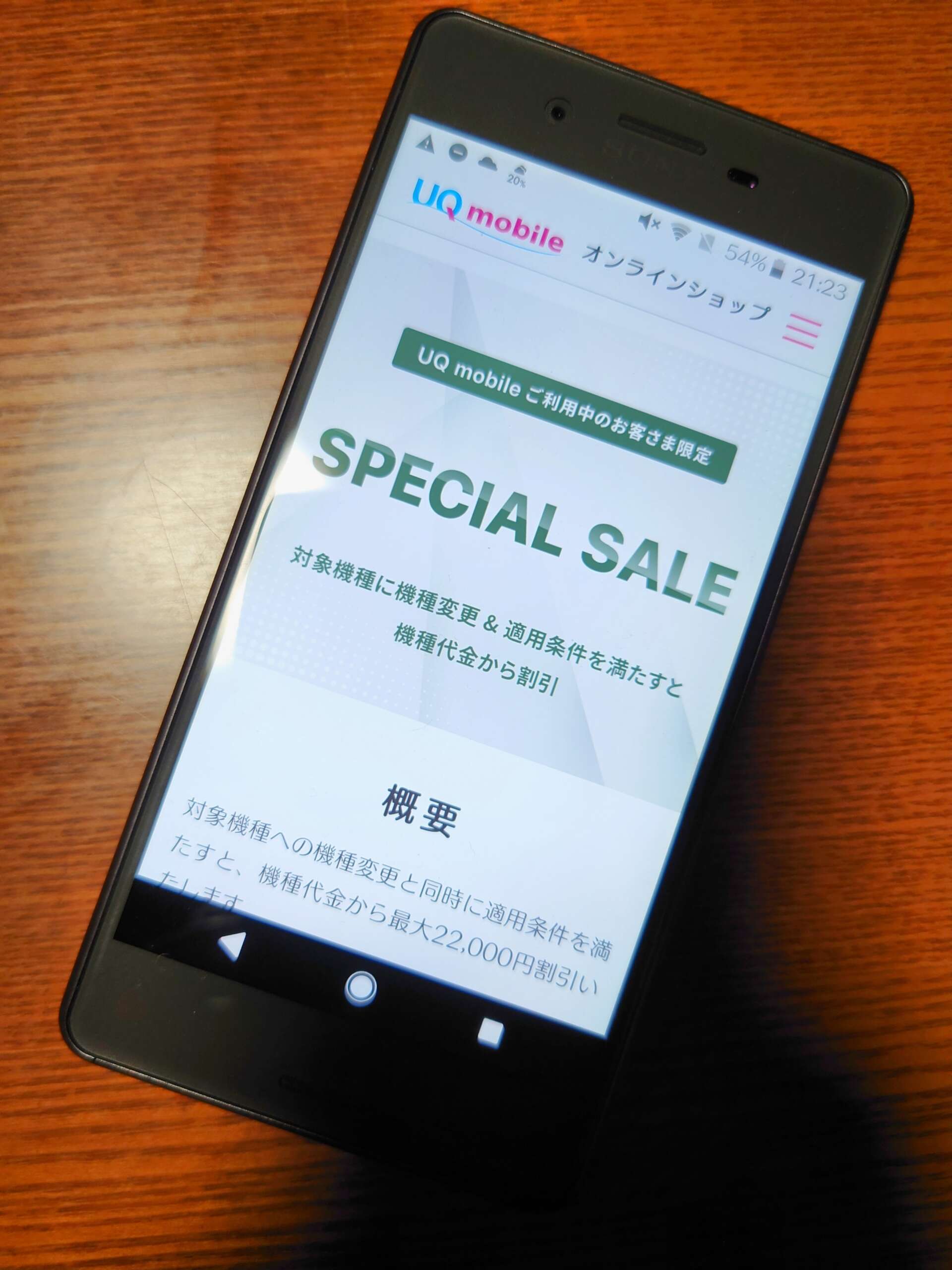
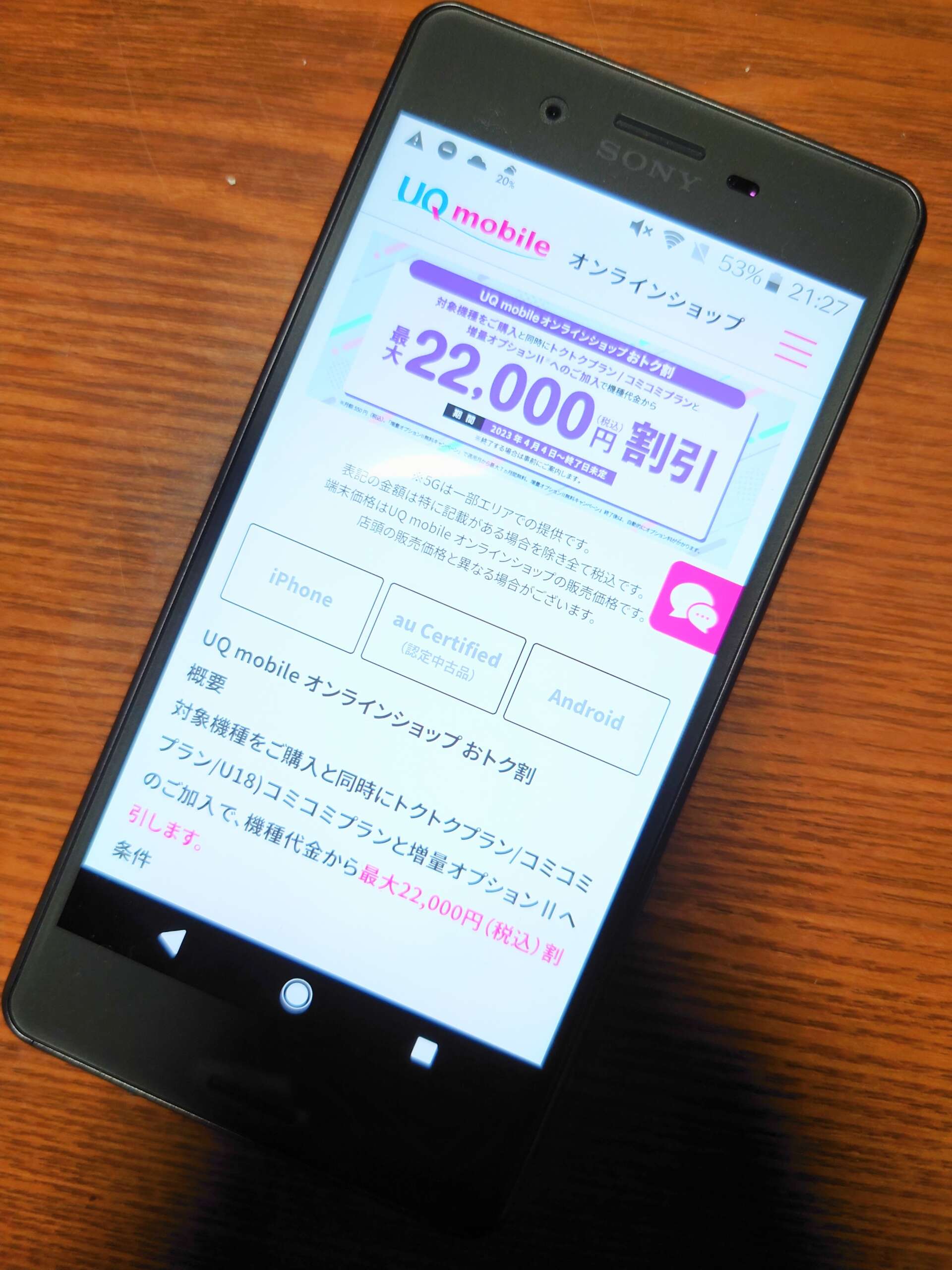








 光回線カテゴリー
光回線カテゴリー WiMAXカテゴリー
WiMAXカテゴリー VODカテゴリー
VODカテゴリー